Yandex Browser è un browser web veloce, sicuro e versatile sviluppato da Yandex, una multinazionale russa specializzata in prodotti e servizi legati a Internet. È dotato di un'interfaccia elegante, strumenti di sicurezza integrati e varie opzioni di personalizzazione. Le caratteristiche principali includono la modalità Turbo per una navigazione più veloce su connessioni lente, strumenti di traduzione integrati e funzionalità di privacy avanzate per proteggere i dati dell'utente.
Per installare Yandex Browser su Ubuntu 24.04, 22.04 o 20.04, puoi utilizzare il repository APT ufficiale di Yandex, che fornisce l'accesso alle ultime build stabili o beta. Questa guida ti guiderà attraverso i passaggi per aggiungere il repository Yandex e installare il browser.
Aggiorna il tuo sistema Ubuntu prima dell'installazione del browser Yandex
Prima di installare qualsiasi nuovo software, è sempre consigliabile assicurarsi che il sistema sia aggiornato. Ciò garantisce le funzionalità e gli aggiornamenti di sicurezza più recenti e riduce eventuali conflitti di pacchetti durante il processo di installazione.
Per aggiornare il tuo sistema Ubuntu, puoi eseguire il seguente comando nel tuo terminale:
sudo apt update && sudo apt upgradeQuesto comando recupererà l'elenco degli aggiornamenti disponibili e li installerà di conseguenza.
Installa i pacchetti necessari per l'installazione del browser Yandex
Ora che il tuo sistema è aggiornato, il passaggio successivo prevede l'installazione di una serie di dipendenze essenziali per installare correttamente il browser Yandex. Sebbene la maggior parte di questi pacchetti siano probabilmente già presenti sul tuo sistema, l'esecuzione del seguente comando ne garantirà la presenza:
sudo apt install curl apt-transport-https -yQuesto comando installa sia curl, uno strumento per trasferire dati con URL, sia apt-transport-https, un pacchetto che consente al gestore pacchetti di trasferire file e dati su https. Se riscontri problemi più avanti nel processo di installazione, potresti voler rivisitare questo passaggio per assicurarti che questi pacchetti siano stati installati correttamente.
Importa il PPA APT del browser Yandex
Siamo pronti per importare il repository del browser Yandex con i pacchetti necessari installati. Ma prima è necessario importare la chiave GPG per garantire l'autenticità dei pacchetti che andremo ad installare. Questo può essere fatto eseguendo il seguente comando nel terminale:
curl -fSsL https://repo.yandex.ru/yandex-browser/YANDEX-BROWSER-KEY.GPG | sudo gpg --dearmor | sudo tee /usr/share/keyrings/yandex.gpgUna volta importata la chiave GPG, puoi importare i repository Yandex Browser Stable e Beta. Tieni presente che questi due condividono installazioni separate e puoi scegliere di importarne uno o entrambi, a seconda delle tue preferenze.
Per importare il repository Yandex Browser Stable, utilizzare il seguente comando:
echo deb [arch=amd64 signed-by=/usr/share/keyrings/yandex.gpg] http://repo.yandex.ru/yandex-browser/deb stable main | sudo tee /etc/apt/sources.list.d/yandex-stable.listPer importare il repository Yandex Browser Beta, utilizzare il seguente comando:
echo deb [arch=amd64 signed-by=/usr/share/keyrings/yandex.gpg] http://repo.yandex.ru/yandex-browser/deb beta main | sudo tee /etc/apt/sources.list.d/yandex-beta.listAggiorna l'elenco dei pacchetti APT
Con i repository Yandex Browser importati, è ora di aggiornare l'elenco dei pacchetti per riflettere quelli appena importati. Ciò può essere ottenuto eseguendo un aggiornamento APT con il seguente comando:
sudo apt updateFinalizza l'installazione del browser Yandex tramite il comando APT
A questo punto il tuo sistema è pronto per l'installazione del browser Yandex. A seconda dei repository importati, puoi installare la versione stabile o la versione beta/di sviluppo.
Per installare la versione stabile di Yandex Browser, esegui il seguente comando:
sudo apt install yandex-browser-stableIn alternativa, installa la versione beta di Yandex Browser e utilizza invece questo comando:
sudo apt install yandex-browser-betaPulizia dopo l'installazione del browser Yandex
Risolvere il problema del file Source.list generato automaticamente
Quando si installa il browser Yandex, sia nella versione stabile che beta, è possibile che venga generato automaticamente un file source.list ausiliario. Questo file, a causa di una formattazione errata, può attivare una serie di messaggi di errore durante l'esecuzione del comando apt update.
Fortunatamente, esiste una soluzione semplice a questa situazione difficile. Puoi rimuovere rapidamente questi file source.list estranei con il seguente comando:
sudo rm /etc/apt/sources.list.d/yandex-browser-*.listQuesto comando rimuove in modo efficace tutti i file source.list associati a Yandex Browser, indipendentemente dal fatto che tu abbia installato la versione stabile o beta. Pertanto, il comando preserva solo i file source.list importati in precedenza in questo tutorial, ovvero yandex-beta.list e yandex-stable.list.
Verifica della rimozione dei file Source.list generati automaticamente
Dopo aver rimosso i file sources.list non necessari, è prudente verificare che l'operazione sia riuscita e che non si verifichino errori correlati in futuro. Questa verifica può essere facilmente ottenuta eseguendo un apt update.
Per aggiornare l'elenco dei pacchetti, esegui il comando seguente:
sudo apt updateSe la rimozione ha avuto esito positivo, questo comando dovrebbe funzionare senza problemi senza messaggi di errore relativi al browser Yandex. Questo passaggio conferma effettivamente che il tuo sistema è ora privo di file source.list generati automaticamente.
Avvio del browser Yandex tramite GUI o metodi CLI
Avvio del browser Yandex tramite CLI
Puoi avviare immediatamente il browser dal terminale della riga di comando con il seguente comando:
yandexMetodo GUI per avviare il browser Yandex
Quando hai una vasta gamma di applicazioni installate sul tuo sistema Ubuntu, potrebbe essere scoraggiante individuare manualmente il browser Yandex. Tuttavia, il design intuitivo dell'interfaccia di Ubuntu fornisce una soluzione semplice:
- Inizia accedendo al menu Mostra applicazioni, in genere nell'angolo in basso a sinistra dello schermo.
- Qui troverai una barra di ricerca.
- Digita Yandex Browser in questa barra di ricerca.
- Il sistema filtrerà dinamicamente le applicazioni in base al tuo input durante la digitazione.
- Quando vedi l'icona del browser Yandex, fai clic su di essa per avviare il browser.
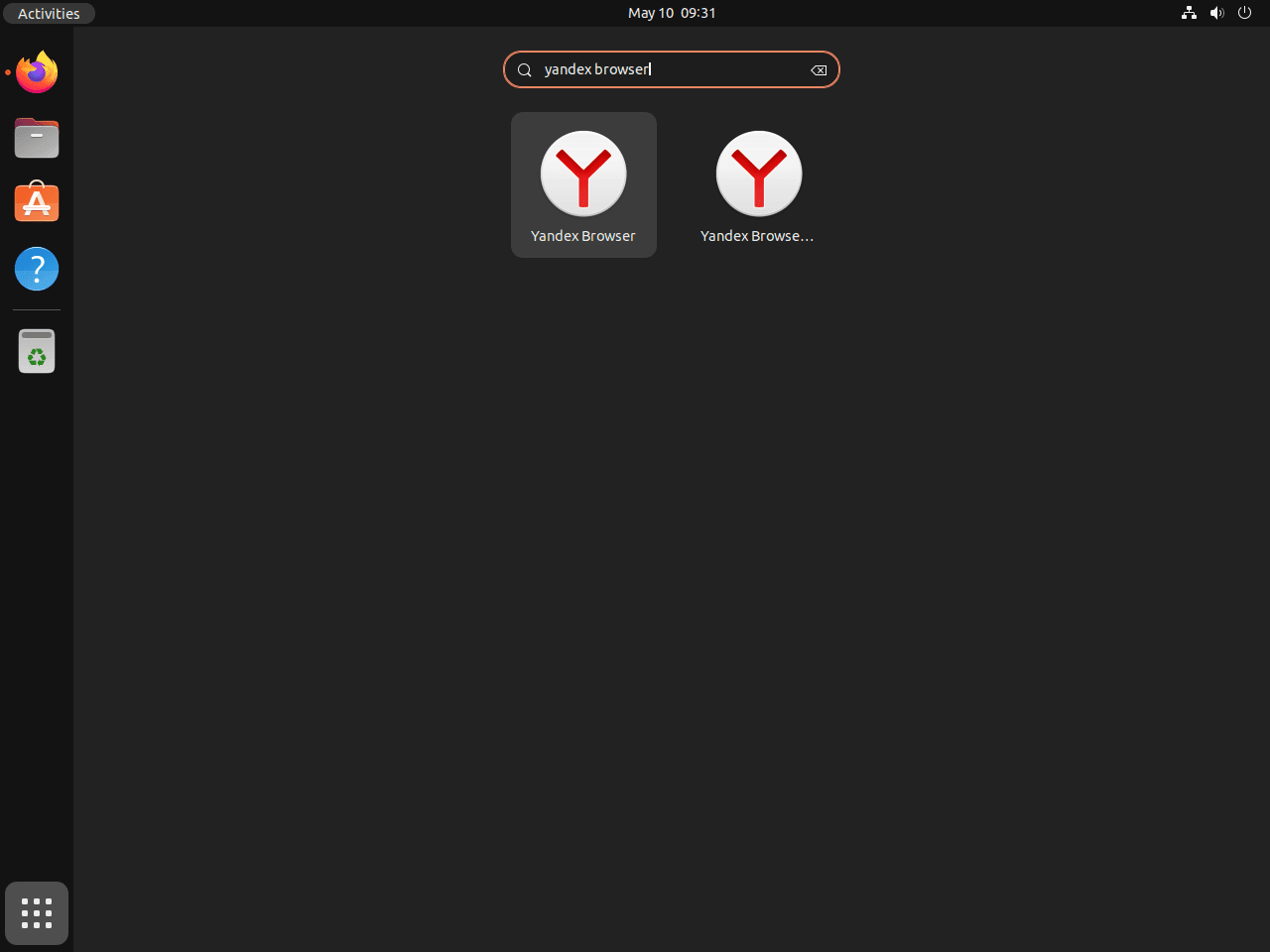
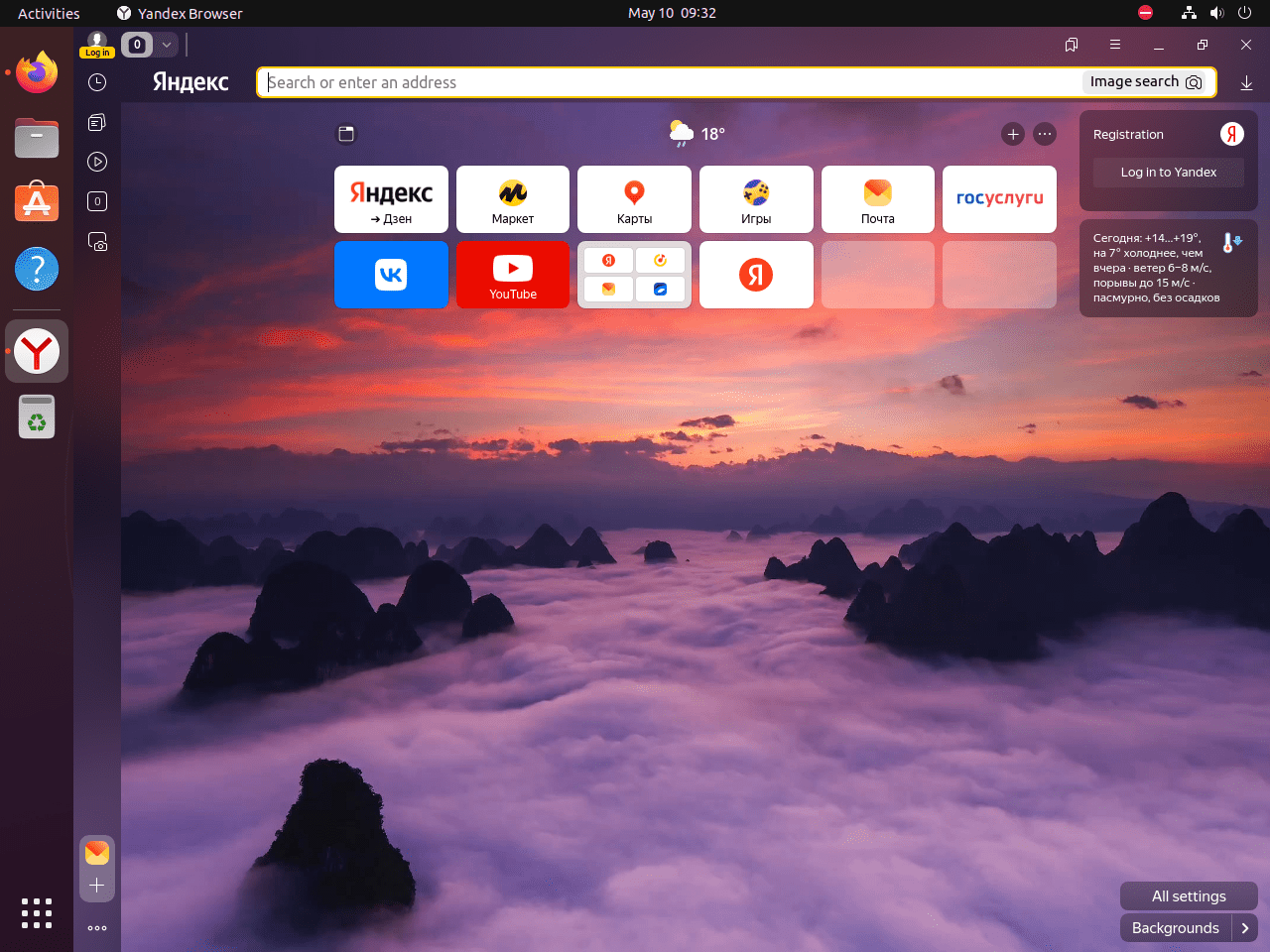
Comandi aggiuntivi del browser Yandex
Questa sezione approfondisce i comandi aggiuntivi associati al browser Yandex su Ubuntu Linux. Questi comandi facilitano operazioni cruciali come l'aggiornamento e la disinstallazione del browser.
Aggiorna il browser Yandex
L'aggiornamento del browser Yandex è perfettamente integrato nella procedura di aggiornamento del sistema di routine. Ciò significa che il repository Yandex verrà controllato contemporaneamente quando controlli gli aggiornamenti del tuo sistema. Il comando che devi eseguire nel tuo terminale è:
sudo apt update && sudo apt upgradeL'esecuzione del comando precedente garantisce che tutti i pacchetti di sistema, incluso il browser Yandex, vengano controllati per gli aggiornamenti e aggiornati se necessario.
Disinstallazione del browser Yandex
Se mai avessi bisogno di disinstallare Yandex Browser, utilizza il comando terminale corretto per la versione installata.
Se hai installato la versione stabile, utilizza il seguente comando:
sudo apt remove yandex-browser-stableSe stai utilizzando la versione beta, il comando da eseguire è:
sudo apt remove yandex-browser-betaRimozione dei repository del browser Yandex
Dopo aver disinstallato Yandex Browser, è consigliabile rimuovere i repository relativi a Yandex Browser dal tuo sistema.
Il comando per rimuovere il repository stabile è:
sudo rm /etc/apt/sources.list.d/yandex-stable.listPer rimuovere il repository beta, utilizzare:
sudo rm /etc/apt/sources.list.d/yandex-beta.listPensieri conclusivi
Con Yandex Browser installato con successo sul tuo sistema Ubuntu, puoi goderti le sue robuste funzionalità e l'esperienza di navigazione migliorata. L'aggiornamento regolare del browser tramite il repository APT ufficiale di Yandex garantisce l'accesso alle funzionalità e ai miglioramenti della sicurezza più recenti. Esplora le impostazioni e gli strumenti personalizzabili offerti da Yandex Browser per un'esperienza di navigazione più personalizzata e sicura.

